참고
새롭고 향상된 Power Platform 관리 센터가 이제 공개 프리뷰로 제공됩니다. 새로운 관리 센터는 특정 결과를 더 빠르게 달성하는 데 도움이 되는 작업 지향 탐색을 통해 사용하기 쉽도록 설계되었습니다. 새로운 Power Platform 관리 센터가 일반 공급으로 전환됨에 따라 새롭고 업데이트된 문서를 게시할 예정입니다.
Power Platform은 비활성 상태로 남아 있는 테넌트에서 Microsoft Dataverse for Teams 환경을 자동으로 제거하는 정리 메커니즘을 제공합니다. 환경은 90일 동안 활동이 없으면 처음 비활성화됩니다. 그런 다음 관리자가 아무런 조치도 취하지 않고 환경이 30일 동안 비활성화된 상태로 유지되면 삭제됩니다. 관리자는 삭제된 환경을 복구하는 데 7일이 소요됩니다.
참고
Dataverse for Teams 환경이 아닌 Power Platform 환경의 자동 삭제를 이해하려면 비활성 Power Platform 환경의 자동 삭제로 이동하십시오.
비활성화되거나 삭제된 환경은 다른 Microsoft Teams 자산(Teams, 채널, SharePoint 사이트, Teams 연결 사이트 등)에 영향을 주지 않으며 Dataverse 통합에만 적용됩니다. 이 정리 프로세스는 자동입니다. 더 이상 비활성 Dataverse for Teams 환경이 필요하지 않은 경우 아무것도 할 필요가 없습니다.
Dataverse for Teams 환경을 사용하지 않도록 설정하면 환경과 그 리소스의 의미 있는 사용을 방해합니다. 앱을 시작할 수 없고, 흐름이 일시 중단되고, 챗봇과 상호 작용할 수 없습니다.
사용자 활동의 정의
Power Platform은 각 Dataverse for Teams 환경에 대해 단일 비활성 측정값을 계산합니다. 측정값은 Power Apps, Power Automate, Microsoft Copilot Studio, Dataverse에서 사용자, 제작자 및 관리자의 모든 활동을 계산합니다.
사용자 활동에는 환경 리소스에 대한 대부분의 생성, 읽기, 업데이트 및 삭제 작업이 포함됩니다. 홈 페이지, 솔루션 탐색기, Power Apps 또는 Power Automate 디자이너 방문과 같은 대부분의 읽기 작업은 활동으로 간주되지 않습니다.
다음은 측정값에 포함된 활동 유형의 몇 가지 예입니다.
사용자 활동: 앱 실행, 흐름 실행(자동 여부에 관계없이), Microsoft Copilot Studio 봇과의 채팅
제작자 활동: 앱, 흐름(데스크톱 및 클라우드 흐름), Microsoft Copilot Studio 봇, 사용자 지정 커넥터 생성, 업데이트 또는 삭제.
관리자 활동: 복사, 삭제, 백업, 복구, 재설정 등의 환경 작업
활동에는 예약된 흐름 실행과 같은 자동화된 동작이 포함됩니다. 예를 들어 환경에 사용자, 제작자 또는 관리자 활동이 없지만 매일 실행되는 클라우드 흐름이 포함된 경우 환경은 활성 상태로 간주됩니다.
알림 수신자
다음 사용자는 타임라인에 설명된 일정에 따라 이메일 알림을 받습니다.
환경의 시스템 관리자.
Dataverse for Teams 환경은 Microsoft Teams에서 팀과 짝을 이룹니다. 팀 소유자에게는 환경에 대한 시스템 관리자 역할이 자동으로 부여됩니다. 그들은 이메일 알림을 받고 Power Platform 관리 센터에서 활동 트리거, 환경 재활성화 및 복구할 수 있습니다. 팀 구성원과 게스트는 이메일 알림을 받지 않습니다.
환경의 작성자.
환경 관리자가 더 이상 테넌트의 일부가 아닌 경우 테넌트 관리자에게 알림이 전송됩니다.
또한 사용자와 제작자는 Dataverse for Teams 환경이 사용하지 않도록 설정되었을 때 환경 목록 페이지와 환경 페이지에서 알림을 받습니다.
비활성 Dataverse for Teams 환경의 타임라인
다음 표는 비활성으로 간주되는 Dataverse for Teams 환경에 대한 알림 및 조치 일정을 설명합니다.
| Dataverse for Teams의 상태 | Power Platform 작업 |
|---|---|
| 사용자 활동 없음 83일 후 | 환경이 사용하지 않도록 설정된다는 경고를 보냅니다. 환경 목록 페이지1 및 환경 페이지2에서 환경 상태를 업데이트합니다. |
| 사용자 활동 없음 87일 후 | 환경이 사용하지 않도록 설정된다는 경고를 보냅니다. 환경 목록 페이지1 및 환경 페이지2에서 비활성 환경 상태를 업데이트합니다. |
| 사용자 활동 없음 90일 후 | 환경을 사용 중지합니다. 환경이 사용하지 않도록 설정되었다는 알림을 보냅니다. 환경 목록 페이지1 및 환경 페이지3에서 사용하지 않도록 설정된 환경 상태를 업데이트합니다. |
| 사용자 활동 없음 113일 후 | 환경이 삭제된다는 경고를 보냅니다. 환경 목록 페이지1 및 환경 페이지3에서 사용하지 않도록 설정된 환경 상태를 업데이트합니다. |
| 사용자 활동 없음 117일 후 | 환경이 삭제된다는 경고를 보냅니다. 환경 목록 페이지1 및 환경 페이지3에서 사용하지 않도록 설정된 환경 상태를 업데이트합니다. |
| 사용자 활동 없음 120일 후 | 환경을 삭제합니다. 환경이 삭제되었다는 알림을 보냅니다. |
1Power Platform 관리 센터의 환경 목록 페이지에 있는 환경 상태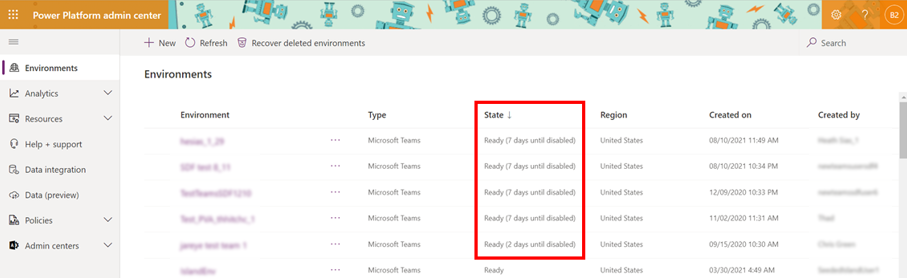
2Power Platform 관리 센터의 환경 페이지에 있는 비활성 환경 경고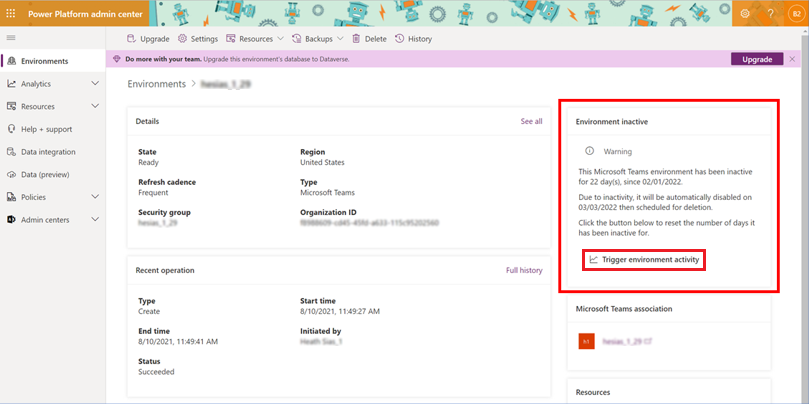
노트
환경 비활성 경고 타일은 Dataverse for Teams 환경이 비활성화될 때까지 <=7일인 경우에만 표시됩니다.
3Power Platform 관리 센터의 환경 페이지에 있는 비활성 환경 경고
노트
환경 비활성화 타일은 비활성으로 인해 Dataverse for Teams 환경이 비활성화될 때마다 표시됩니다.
활동 트리거, Dataverse for Teams 환경 재활성화 및 복구
기본적으로 관리자는 30일 이내에 환경을 다시 사용 설정해야 합니다. 30일 동안 비활성화된 환경은 자동으로 삭제됩니다. 관리자는 7일 동안 삭제된 환경을 복구할 수 있습니다. 삭제된 Dataverse for Teams 환경 복구를 참조하십시오.
비활성 Dataverse for Teams 환경에 대한 활동 트리거
Power Platform 관리 센터에 로그인합니다.
환경을 선택한 다음, 비활성 Dataverse for Teams 환경을 선택합니다.
환경 페이지에서 환경 활동 트리거를 선택합니다.
비활성화된 Dataverse for Teams 환경 다시 활성화
Power Platform 관리 센터에 로그인합니다.
환경을 선택한 다음, 사용하지 않도록 설정된 Dataverse for Teams 환경을 선택합니다.
환경 페이지에서 환경 활동 다시 사용을 선택합니다.
삭제된 Dataverse for Teams 환경 복구
Power Platform 관리 센터에 로그인합니다.
환경을 선택한 다음 삭제된 환경 복구를 선택합니다.
복원할 환경을 선택한 다음 복원을 선택합니다.
자세한 내용은 환경 복구를 참조하십시오.